この練習では、注釈を建物モデルの平面図に追加します。
|
作業を開始する前に、GSG_12_notes.rvt ファイルをダウンロードします。この zip ファイルをダウンロードします(チュートリアル用の練習ファイルをまだダウンロードしていない場合)。
目標
- 建物モデルに文字注釈を追加します。
- 文字の位置と形式を修正します。
注記を追加する
- GSG_12_notes.rvt のプロジェクトを開きます。
- [01 - Store Floor]平面図が開いていることを確認します。
- [注釈]タブ
 [文字]パネル
[文字]パネル 
 (文字)をクリックします。
(文字)をクリックします。
- [引出線]パネルで
 (2 セグメント)をクリックします。
(2 セグメント)をクリックします。
- タイプ セレクタで[2.5mm Arial]文字タイプが選択されていることを確認します。このサイズが選択されていない場合は、タイプ セレクタのドロップダウン矢印をクリックし、リストから[2.5 mm Arial]を選択します。
- 建物の東のメイン スペースに注記を追加します。
- 平面図のメインの床面積をクリックします。
- カーソルを上に移動し、クリックして最初のセグメントを配置します。
- カーソルを右に水平に移動し、2 つ目のセグメントを配置します。
- テキスト「所有者によるすべての店舗器具」を入力し、文字フィールドの外側をクリックします。
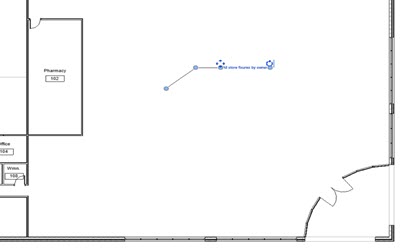
- 同じ方法を使用して、建物の正面の領域で、東壁の外側に次の注記を配置します。
- ベンダーによる POS 装置

- 文字フィールドの外側をクリックし、[Esc]キーを 2 回押します。
- 「POS 装置」の注記を選択し、右コントロールを左にドラッグして、メモ ボックスを調整し、文字を折り返します。
- 移動コントロール
 をクリックしてドラッグし、文字の位置を変更して、[Esc]を 2 回押します。
をクリックしてドラッグし、文字の位置を変更して、[Esc]を 2 回押します。
- 店舗器具の注記を選択します。
- [引出線]パネルで、
 (右の直線の引出線を追加)をクリックします。
(右の直線の引出線を追加)をクリックします。
- 作図領域で、新しい引出線の端点をクリックし、北のカーテン ウォールを指すようにその端点をドラッグします。
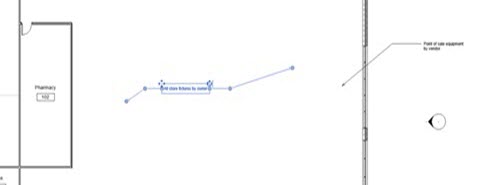
 ビデオを見る
ビデオを見る